विज्ञापन
 QuickTime Apple का सार्वभौमिक और निःशुल्क मीडिया प्लेयर है।
QuickTime Apple का सार्वभौमिक और निःशुल्क मीडिया प्लेयर है।
मार्च 2010 में विंडोज के लिए क्विकटाइम 7.6.6 जारी किया गया था। नि: शुल्क संस्करण सहित सभी प्रमुख ऑडियो और वीडियो प्रारूपों को प्लेबैक कर सकता है 264 / एमपीईजी -4 उन्नत वीडियो कोडिंग।
QuickTime विशेष रूप से ऑडियो और वीडियो स्ट्रीमिंग के लिए विंडोज के लिए सॉफ्टवेयर का एक आवश्यक टुकड़ा है। यह आलेख आपको दिखाएगा कि कैसे अपडेट करें, ठीक से सेट अप करें और QuickTime के लिए शॉर्टकट का उपयोग करें। अंत में, आप में से जो लोग Apple सॉफ़्टवेयर स्थापित करने और संलग्न तारों को पसंद नहीं करते हैं, उनके लिए मैं एक हल्का विकल्प प्रस्तुत करता हूं।
1. डाउनलोड
आप ऐसा कर सकते हैं डाउनलोड Apple से सीधे QuickTimeया तो एक स्टैंडअलोन एप्लिकेशन के रूप में या आईट्यून्स के साथ एक बंडल में। ध्यान दें कि आप करते हैं नहीं डाउनलोड फ़ाइल तक पहुँचने के लिए अपना ईमेल पता साझा करना होगा! बस Apple न्यूज़ साइन-अप के लिए चेकमार्क हटा दें और आप जाने के लिए अच्छे हैं।
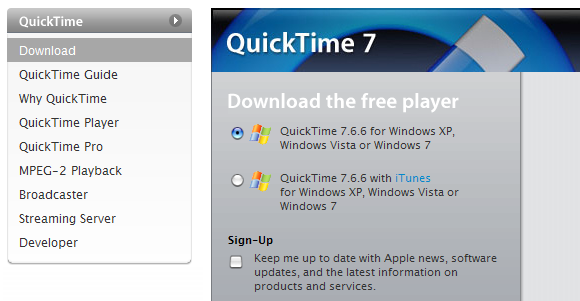
2. अद्यतन
 यदि आप पहले से ही QuickTime चला रहे हैं, तो सुनिश्चित करें कि आपके पास नवीनतम संस्करण स्थापित है या नहीं।
यदि आप पहले से ही QuickTime चला रहे हैं, तो सुनिश्चित करें कि आपके पास नवीनतम संस्करण स्थापित है या नहीं।
यदि आपके पास iTunes स्थापित है, तो आप बस Apple सॉफ़्टवेयर अपडेट प्रोग्राम को खोज सकते हैं और आपके लिए अपडेट इंस्टॉल कर सकते हैं। आपको टूल> के नीचे मिलेगा शुरू > सभी कार्यक्रम > ऐपल सॉफ्टवेयर अद्यतन. आमतौर पर, यह आपको स्वचालित रूप से उपलब्ध अपडेट की याद दिलाएगा।
अन्यथा, अपना QuickTime Player खोलें और> पर जाएं मदद > त्वरित अपडेट के लिए जाँच करें ... और मेनू को अपना जादू करने दें।
बस अपने संस्करण की जाँच करने के लिए, अपने क्विकटाइम प्लेयर को खोलें और> पर जाएँ मदद > क्विकटाइम प्लेयर के बारे में… यह सॉफ्टवेयर संस्करण का खुलासा करने वाली एक छोटी सी खिड़की खोलेगा।
फिलहाल वर्जन 7.6.6 पर है। आईट्यून्स + क्विकटाइम बंडल का नवीनतम संस्करण 9.1.1 है।
3. त्वरित वरीयताएँ
QuickTime कई चूक के साथ आता है जो आपको आनंद नहीं दे सकता है। सौभाग्य से, आप उन्हें आसानी से वापस ला सकते हैं। यहाँ एक त्वरित संदर्भ सूची है।
-
त्वरित शॉर्टकट डेस्कटॉप या त्वरित लॉन्च बार पर
इंस्टॉलर बनाए गए किसी भी शॉर्टकट को निकालना सुरक्षित है। -
क्विक आइकन सिस्टम ट्रे में
आप इसे आसानी से हटा सकते हैं। क्विक प्लेयर खोलें, फिर> पर जाएं संपादित करें > पसंद > त्वरित वरीयताएँ. > पर स्विच करें उन्नत टैब। सबसे नीचे,> के लिए चेकमार्क हटा दें सिस्टम ट्रे में क्विक आइकन इंस्टॉल करें. -
निकालें qttask.exe
यदि आपने क्विकटाइम सिस्टम ट्रे आइकन को हटा दिया है, तो आप qttask.exe को भी अक्षम कर सकते हैं, जो हर स्टार्टअप पर संक्षेप में लॉन्च होता है। इसके लिए आपको रजिस्ट्री को संपादित करना होगा, इसलिए अपने जोखिम पर ही आगे बढ़ें! > पर क्लिक करें शुरू > Daud, टाइप करें> regedit और मारा> दर्ज. रजिस्ट्री के भीतर,> पर जाएं HKEY_LOCAL_MACHINE \ SOFTWARE \ Microsoft \ Windows \ CurrentVersion \ भागो. उस कुंजी के भीतर> हटाएं क्विक टास्क मान और रजिस्ट्री संपादक को बंद करें। अंत में, अपना QuickTime प्रोग्राम फ़ोल्डर खोलें और> निकालें qttask.exe. -
स्वचालित अद्यतन
के तहत> त्वरित वरीयताएँ जाने के लिए> अपडेट टैब> के लिए बॉक्स को चेक या अनचेक करें स्वत: अपडेट के लिए जांचें, आपकी प्राथमिकता क्या है, इस पर निर्भर करता है। यदि आप स्वचालित अपडेट की अनुमति देते हैं, तो QuickTime नियमित रूप से "फ़ोन होम" होगा। -
ब्राउज़र प्लेबैक
में> त्वरित वरीयताएँ आप यह भी चुन सकते हैं कि वेबसाइटों में एम्बेड की गई फिल्मों को स्वचालित रूप से प्लेबैक किया जाए या नहीं। > पर नेविगेट करें ब्राउज़र टैब और संबंधित बॉक्स को चेक या अनचेक करें। -
स्ट्रीमिंग
क्विकटाइम इंस्टेंट-ऑन स्ट्रीमिंग की अनुमति देता है। जब आप धीमे नेटवर्क कनेक्शन पर होते हैं, तो यह समस्या हो सकती है। आप या तो> जा सकते हैं स्ट्रीमिंग टैब और अनचेक करें> तुरंत चालू करें या विलंब को बढ़ाएं जिसके साथ फाइलें स्ट्रीम की जाती हैं। इसके अलावा, आप> समायोजित कर सकते हैं स्ट्रीमिंग की गति. -
खिलाड़ी वरीयताएँ
> पर जाएं संपादित करें > पसंद > खिलाड़ी वरीयताएँ आगे की सेटिंग्स समायोजित करने के लिए। उदाहरण के लिए> का चयन करें उपलब्ध होने पर उच्च गुणवत्ता वाले वीडियो सेटिंग का उपयोग करें या> उपलब्ध होने पर उपशीर्षक दिखाएं या नहीं> स्टार्टअप में कंटेंट गाइड दिखाएं.
4. विंडोज में क्विक कीबोर्ड शॉर्टकट
यहाँ एक त्वरित संदर्भ सूची है जिसमें दस सबसे सामान्य और उपयोगी क्विकटाइम कीबोर्ड शॉर्टकट शामिल हैं।
-
स्पेस बार
यह प्लेबैक को रोक देगा और फिर से शुरू करेगा। -
बाएँ / दाएँ तीर कुंजी
इन कुंजियों का उपयोग करके आप ऑडियो या वीडियो फ़ाइलों को तेजी से आगे या पीछे कर सकते हैं। -
[जे] या [एल] कुंजी + [के] कुंजी
[जे] हिटिंग आपकी फिल्म को पीछे की तरफ खेलेगी और [L] इसे तेजी से आगे बढ़ाएगी, दोनों ध्वनि के साथ। कुंजी को कई बार मारना उल्टा या तेज गति से आगे बढ़ना होगा। [जे] या [एल] को फ्रेम द्वारा रिवाइंड या फॉरवर्ड करने के दौरान [के] की को दबाए रखें। -
ऊपर / नीचे तीर कुंजी
मात्रा समायोजित करें। -
[CTRL] + [F]
पूर्ण स्क्रीन मोड दर्ज करें। -
[ESC]
पूर्ण स्क्रीन मोड मौजूद है। -
[CTRL] + 0
आधे आकार में फिल्म चलाएं। -
[CTRL] + 1
सामान्य आकार में मूवी चलायें। -
[CTRL] + 2
डबल आकार में मूवी चलायें। -
[CTRL] + 3
फुल साइज पर मूवी चलाएं।
5. एक वैकल्पिक विकल्प का उपयोग करें
यदि आप सभी के लिए QuickTime का उपयोग करके कल्पना नहीं करते हैं, लेकिन फिर भी QuickTime फिल्में देखना पसंद करेंगे, तो मैं कोशिश करने की सलाह देता हूं क्विक वैकल्पिक. QuickTime के इस पतले संस्करण में केवल आवश्यक घटक और कोई फूला हुआ विशेषताएं नहीं हैं।
QuickTime वैकल्पिक का मुख्य लाभ यह है कि यह पृष्ठभूमि में प्रक्रियाओं को नहीं चलाता है। कुल मिलाकर, यह कम संसाधनों का उपभोग करता है।
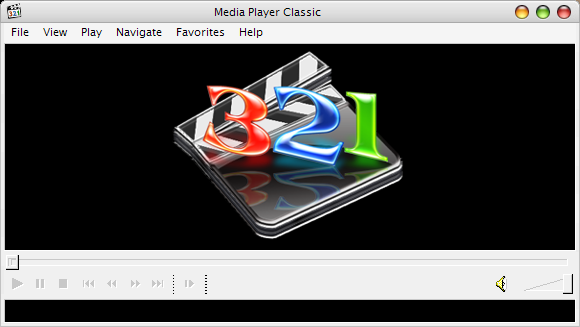
पैकेज में आधिकारिक वितरण से निकाले गए क्विकॉर्ड कोडेक लाइब्रेरीज़ हैं। यह अपने स्वयं के खिलाड़ी, मीडिया प्लेयर क्लासिक के साथ आता है, और स्ट्रीमिंग ऑडियो और वीडियो का समर्थन करने के लिए सभी प्रमुख ब्राउज़रों के लिए क्विक प्लगइन्स प्रदान करता है। नवीनतम रिलीज़ QuickTime घटकों के संस्करण 7.66.71.0 पर आधारित है। यह विंडोज 7 के माध्यम से विंडोज एक्सपी के लिए उपलब्ध है।
विंडोज के लिए आधिकारिक QuickTime वितरण की आपकी पसंदीदा विशेषता क्या है? और यदि आप एक मैक पर QuickTime का उपयोग कर रहे हैं, तो विंडोज उपयोगकर्ता क्या याद कर रहे हैं?
टीना पिछले एक दशक से उपभोक्ता तकनीक के बारे में लिख रही हैं। वह प्राकृतिक विज्ञान में डॉक्टरेट, जर्मनी से डिप्लोमेट और स्वीडन से एमएससी करती है। उसकी विश्लेषणात्मक पृष्ठभूमि ने उसे मेकओसेफ़ में एक प्रौद्योगिकी पत्रकार के रूप में उत्कृष्टता प्रदान करने में मदद की है, जहां वह अब कीवर्ड अनुसंधान और संचालन का प्रबंधन कर रही है।


